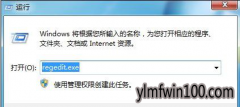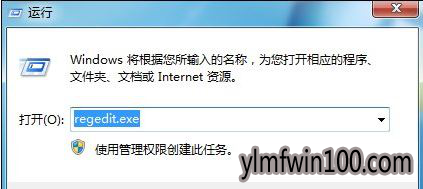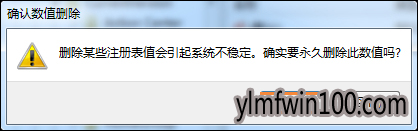现如今,几乎家家户户都有一台电脑,当我们操作雨林木风win10系统的过程中常常会碰到雨林木风win10系统鼠标右键点击桌面没反应的问题,有什么好的办法去解决雨林木风win10系统鼠标右键点击桌面没反应的问题该怎么处理?虽然解决方法很简单,但是大部分用户不清楚雨林木风win10系统鼠标右键点击桌面没反应的操作方法非常简单,只需要1、开始 → 运行:regedit.exe → 确定或者回车,打开注册表编辑器;2、打开注册表路径:HKEY_CURREnT_UsER\software\Microsoft\windows\CurrentVersion\policies\Explorer。,就可以搞定了。下面雨林木风小编就给用户们分享一下雨林木风win10系统鼠标右键点击桌面没反应的问题处理解决。这一次教程中,雨林木风小编会把具体的详细的步骤告诉大家。
1、开始 → 运行:regedit.exe → 确定或者回车,打开注册表编辑器;
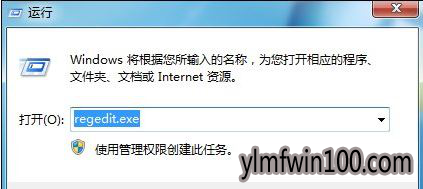
2、打开注册表路径:
HKEY_CURREnT_UsER\software\Microsoft\windows\CurrentVersion\policies\Explorer
3、单击:Explorer 在Explorer对应的右侧窗口找到:noViewContextMenu,并右键单击:noViewContextMenu,在下拉菜单中左键点击:删除;

4、在弹出的确认数值删除窗口,我们点击:是(Y),退出注册表编辑器,重新启动计算机。
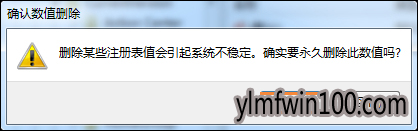
5、重启计算机后,我们再在计算机桌面使用鼠标右键,已经恢复正常了。

至此,关于雨林木风win10系统鼠标右键点击桌面没反应的办法了,老铁们都学会了吗?

 雨林木风Ghost Win10x86 最新专业版 2021V03(自动激活)
雨林木风Ghost Win10x86 最新专业版 2021V03(自动激活)  雨林木风Ghost Win10 x64 官方专业版 v2021年03月(无需激活)
雨林木风Ghost Win10 x64 官方专业版 v2021年03月(无需激活)  雨林木风Ghost Win10 X64位 全新专业版 V202104(自动激活)
雨林木风Ghost Win10 X64位 全新专业版 V202104(自动激活)  雨林木风 Win10(2004) v2021.01 32位专业版
雨林木风 Win10(2004) v2021.01 32位专业版  雨林木风 Win10 (2004) v2021.01 64位专业版
雨林木风 Win10 (2004) v2021.01 64位专业版  雨林木风Ghost Win10 x64 全新专业版 2021.05月(免激活)
雨林木风Ghost Win10 x64 全新专业版 2021.05月(免激活)  雨林木风Ghost Win10x86 推荐专业版 V2021年02月(无需激活)
雨林木风Ghost Win10x86 推荐专业版 V2021年02月(无需激活)  雨林木风快速装机 V2021 Win10专业版64位
雨林木风快速装机 V2021 Win10专业版64位